Työpaikalla järjestettävä koulutus
Päivitetty viimeksi: 19.12.2022
Työelämäpalautteisiin liittyvä työpaikkakysely kerätään kaksi kertaa vuodessa; tammi-helmikuussa ja heinä-elokuussa. Oppilaitos lähettää kyselyn vastauslinkin työpaikoille, joissa edellisen puolen vuoden aikana on ollut opiskelijoita työelämäjaksoilla oppilaitoksestanne. Kysely lähetetään yhdelle työpaikan yhteyshenkilölle. Oppilaitokset saavat Arvo-järjestelmästä ladattua csv-tiedoston, joka sisältää mm. työpaikkojen nimet ja vastauslinkit, mutta ei yhteyshenkilöiden yhteystietoja. Oppilaitos lähettää vastauslinkit parhaaksi katsomalleen työpaikan yhteyshenkilölle esim. sähköpostilla. Tässä ohjeessa esitellään vastauslinkkien lähettäminen Primuksesta pdf-tulosteena sähköpostin liitteenä. Vastauslinkkien lähetyksen voi myös automatisoida PrimusQueryn avulla.
Huomioi vuoden 2023 alussa, että jos työpaikka siirtyy hyvinvointialueille ja työpaikan nimi ja yhteystiedot sekä ohjaajien yhteystiedot vaihtuvat, ei tämän ohjeen toimintatapaa pysty noudattamaan. Jos työpaikka pysyy ennallaan vuodenvaihteessa, ohje pätee edelleen.
 Esivalmistelut
Esivalmistelut
Suosittelemme tuomaan Työpaikat ja näyttöympäristöt -rekisteriin Arvojärjestelmästä saadut vastaajatunnukset, jotta ne voidaan lähettää sähköpostina niille työpaikoille, joissa opiskelijoita on ollut.
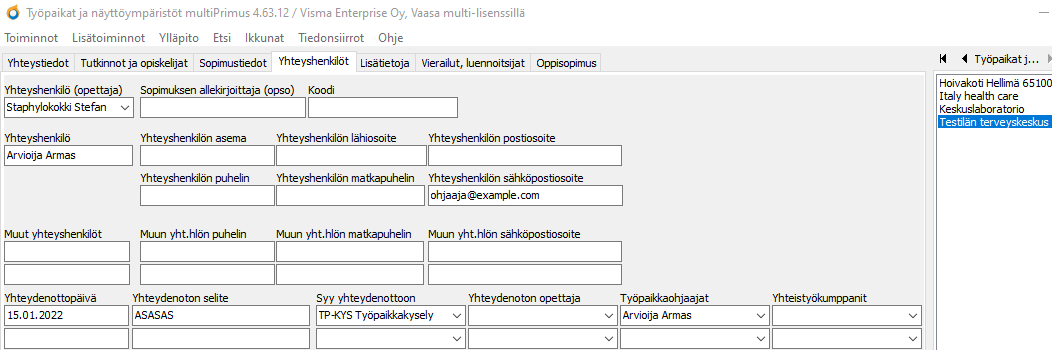 Ota Primuksen Työpaikat ja näyttöympäristöt -rekisterissä esille kentät Työpaikkaohjaajat ja Yhteistyökumppanit. Molemmat ovat linkkikenttiä samannimisiin rekistereihin.
Ota Primuksen Työpaikat ja näyttöympäristöt -rekisterissä esille kentät Työpaikkaohjaajat ja Yhteistyökumppanit. Molemmat ovat linkkikenttiä samannimisiin rekistereihin.- Asemoi ne Yhteydenottotaulukkoon.
- Tee Yhteydenoton syyt -rekisteriin uusi rekisterikortti esim. "Työpaikkakysely" (jos ei ole vielä), jolloin se näkyy vaihtoehtona yhteydenottotaulukon Syy yhteydenottoon-kentässä.
- Kyselyn vastaajatunnus ja vastaaja tallennetaan Työpaikat ja näyttöympäristöt -rekisteriin, jotta vastaajatunnukset voi lähettää massana kaikkiin valittuihin työpaikkoihin. Tallenna vastaajatunnus esim. Yhteydenoton selite -kenttään. Voit tuoda vastaajatunnukset csv-tiedostosta Primukseen tiedonsiirrolla. Käytä tunnisteena työpaikan nimeä. (Tarkempi ohje alempana).
- Täytä samalle riville myös Syy yhteydenottoon -kenttään vaihtoehto "Työpaikkakysely".
- Tarkista, että sellaiset yhteyshenkilöt löytyvät joko Työpaikkaohjaajat- tai Yhteistyökumppanit-kentän valikosta, keille vastauslinkki on tarkoitus lähettää. Valitse jokaisen työpaikan kortille (samalle riville vastaajatunnuksen kanssa) jompaan kumpaan kenttään se henkilö, kenelle haluatte vastauslinkin lähettää ko. työpaikassa. Jos ette lähetä kyselyä työpaikkaohjaajalle, voitte käyttää vaihtoehtoisesti Yhteistyökumppanit-rekisteriä ja kirjata sinne työpaikan muita yhteyshenkilöitä.
- Tarkista, että ko. henkilölle löytyy sähköpostiosoite kohderekisteristä (Työpaikkaohjaajat ja arvioijat- tai Yhteistyökumppanit-rekisteristä).
Työpaikkojen tarkistaminen
Kun olet ladannut Arvo-palvelusta vastauslinkit sisältävän csv-tiedoston, kannattaa tarkistaa, että tiedostossa on sellaiset työpaikat, joissa edellisen puolen vuoden aikana on ollut opiskelijoitanne työpaikkajaksoilla. Tarkistusta varten voi Työpaikalla järjestettävä koulutus -rekisterissä tehdä haun, jolla haetaan kaikki edellisen puolen vuoden aikana päättyneet koulutus- ja oppisopimukset, joita kyselyn pitäisi koskea. Vertailemalla haun tulosta ja csv-tiedostoa voit tarkistaa, että vastauslinkit on muodostunut oikeille työpaikoille.
Haku on esimerkiksi tällainen: Työssäoppiminen päättyy>30.6.2022 JA Työssäoppiminen päättyy<1.1.2023 JA (Työpaikalla järjestettävän koulutuksen tyyppi="Koulutussopimus" TAI Työpaikalla järjestettävän koulutuksen tyyppi="Oppisopimus") JA Yrittäjän oppisopimuskoulutus=Ei.
Vaihda jatkossa haun päivämääriä sen mukaan, miltä ajalta työpaikkakysely toteutetaan tulevaisuudessa.
 Vastaajatunnusten tallennus Primukseen
Vastaajatunnusten tallennus Primukseen
Loader
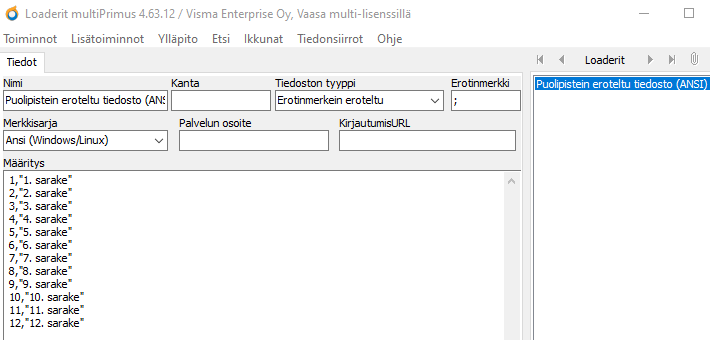 Tarkista Loaderit-rekisteristä, että sieltä löytyy Puolipistein eroteltu tiedosto -tyyppinen loader. Jos ei ole, niin tee sellainen valmiiksi. Loaderia tarvitaan vastaajatunnuksen tuomiseen csv-tiedostosta Työpaikat ja näyttöympäristöt -rekisteriin.
Tarkista Loaderit-rekisteristä, että sieltä löytyy Puolipistein eroteltu tiedosto -tyyppinen loader. Jos ei ole, niin tee sellainen valmiiksi. Loaderia tarvitaan vastaajatunnuksen tuomiseen csv-tiedostosta Työpaikat ja näyttöympäristöt -rekisteriin.
CSV-tiedosto
- Lataa Arvo-järjestelmästä csv-tiedosto, joka sisältää mm. vastaajalinkit ja tiedot työpaikoista (Lataa tiedostona) ja tallenna tiedosto omalle koneellesi.
- Tuo Primukseen ainakin vastaajatunnus ja työpaikka (nimi). Voit tuoda myös linkin voimassaolon alkamispäivän, mutta se ei ole pakollista.
- Tarkista tiedostosta, mitkä sarakkeet sisältävät vastaajatunnuksen, voimassaolo alkaen -päivämäärän ja työpaikan nimen. Alla on käytetty esimerkkinä 1, 3 ja 8 -sarakkeiden tietojen tuontia.
Tuo tiedonsiirrolla yllämainitut tiedot Primuksen Työpaikat ja näyttöympäristöt -rekisteriin.
- Valitse ylävalikosta Tiedonsiirrot / Tiedonsiirto Primukseen.
- Valitse tyhjälle riville lataamasi csv-tiedosto ja Tiedonsiirron tyypiksi äsken mainittu "Puolipistein eroteltu tiedosto" (loader).
- Klikkaa Seuraava ja avautuvassa apuikkunassa rastita kohta Säilytä monirivisten kenttien vanhat tiedot, jos olet siirtämässä vastaajatunnusta Yhteydenottotaulukkoon, jossa on ennestään jo tietoja. Tällöin nyt siirtämäsi tiedot menevät tyhjälle riville eivätkä korvaa taulukossa ennestään olevia tietoja.
Huom. jos yhteydenottotaulukko on teillä muussa käytössä, voit tuoda vastaajatunnukset myös johonkin yksiriviseen "vapaaseen" kenttään ja tallentaa vastaajan sähköpostiosoitteen esim. Työpaikkaohjaajan sähköpostiosoite tai Yhteyshenkilön sähköpostiosoite -kenttään.
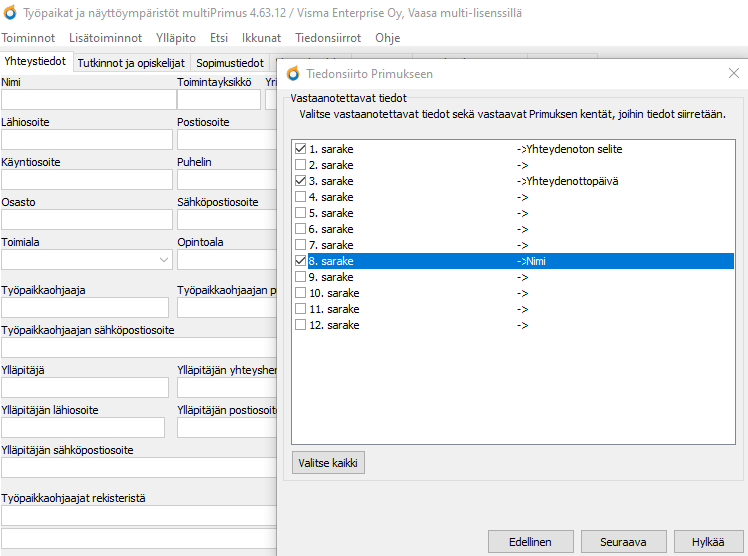 Seuraavassa apuikkunassa valitaan, minkä sarakkeiden tiedot tuodaan Primukseen ja mihin kenttään ne tuodaan. Nyt ei ole tarkoitus tuoda kaikkien sarakkeiden tietoja, joten valitaan 1.sarake (vastaajatunnus) ja tuodaan se Yhteydenoton selite -kenttään. Voit valita myös 3. sarakkeen (voimassaolo alkaen) ja tuoda sen Yhteydenottopäivä-kenttään, mutta se ei ole pakollinen. Valitaan vielä 8. sarake (työpaikan nimi) ja sille vastineeksi Nimi-kenttä. Nimi-kenttää käytetään tunnistuskenttänä seuraavassa apuikkunassa, jolloin tiedonsiirto tuo oikean vastaajatunnuksen oikean työpaikan rekisterikortille. Seuraavassa ikkunassa näytetään vielä, mitä tietoja ollaan siirtämässä ja montaako rekisterikorttia se tulee muuttamaan. Jos kaikki on kunnossa, voit viedä tiedonsiirron loppuun.
Seuraavassa apuikkunassa valitaan, minkä sarakkeiden tiedot tuodaan Primukseen ja mihin kenttään ne tuodaan. Nyt ei ole tarkoitus tuoda kaikkien sarakkeiden tietoja, joten valitaan 1.sarake (vastaajatunnus) ja tuodaan se Yhteydenoton selite -kenttään. Voit valita myös 3. sarakkeen (voimassaolo alkaen) ja tuoda sen Yhteydenottopäivä-kenttään, mutta se ei ole pakollinen. Valitaan vielä 8. sarake (työpaikan nimi) ja sille vastineeksi Nimi-kenttä. Nimi-kenttää käytetään tunnistuskenttänä seuraavassa apuikkunassa, jolloin tiedonsiirto tuo oikean vastaajatunnuksen oikean työpaikan rekisterikortille. Seuraavassa ikkunassa näytetään vielä, mitä tietoja ollaan siirtämässä ja montaako rekisterikorttia se tulee muuttamaan. Jos kaikki on kunnossa, voit viedä tiedonsiirron loppuun.
 Vastaajatunnusten lähetys sähköpostilla
Vastaajatunnusten lähetys sähköpostilla
Tuloste
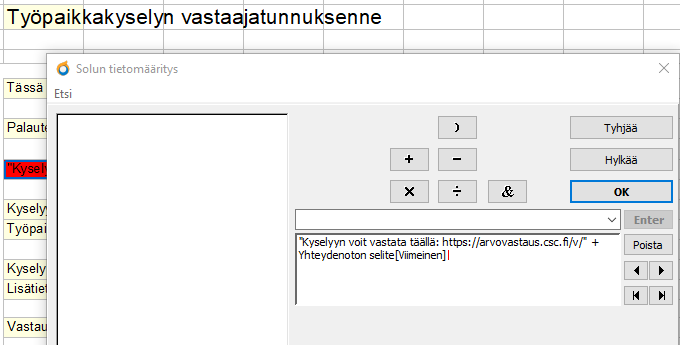 Lataa ohjeen alareunasta mallituloste Työpaikat ja näyttöympäristöt -rekisteriin tai tee oma tulostepohja, johon lisätään vastaajatunnus tietosoluun. Mallipohjassa vastaajatunnus haetaan Yhteydenoton selite -kentän viimeiseltä riviltä. Jos tallensit vastaajatunnuksen johonkin muuhun kenttään, vaihda se tulosteen tietosoluun. Muut asiat on tulosteella tekstinä. On hyvä kirjata lyhyt ohjeistus, mitä tulosteen vastaajatunnuksella on tarkoitus tehdä. Voit muokata mallipohjan tekstejä teille sopiviksi. Tarkista ja korjaa tulosteeseen tarvittaessa viittaukset tiettyyn vuosilukuun. Tulosteen lopussa on tietosoluina vielä käyttäjän eli Primukseen kirjautuneen henkilön koulu, nimi ja yhteystiedot. Voit vaihtaa näihinkin tarvittaessa eri tiedot, mutta kannattaa laittaa jonkun henkilön yhteystiedot, joista työpaikan yhteyshenkilö voi kysyä lisäohjeita.
Lataa ohjeen alareunasta mallituloste Työpaikat ja näyttöympäristöt -rekisteriin tai tee oma tulostepohja, johon lisätään vastaajatunnus tietosoluun. Mallipohjassa vastaajatunnus haetaan Yhteydenoton selite -kentän viimeiseltä riviltä. Jos tallensit vastaajatunnuksen johonkin muuhun kenttään, vaihda se tulosteen tietosoluun. Muut asiat on tulosteella tekstinä. On hyvä kirjata lyhyt ohjeistus, mitä tulosteen vastaajatunnuksella on tarkoitus tehdä. Voit muokata mallipohjan tekstejä teille sopiviksi. Tarkista ja korjaa tulosteeseen tarvittaessa viittaukset tiettyyn vuosilukuun. Tulosteen lopussa on tietosoluina vielä käyttäjän eli Primukseen kirjautuneen henkilön koulu, nimi ja yhteystiedot. Voit vaihtaa näihinkin tarvittaessa eri tiedot, mutta kannattaa laittaa jonkun henkilön yhteystiedot, joista työpaikan yhteyshenkilö voi kysyä lisäohjeita.
Tulostuseditorista pystyy lähettämään tulosteen suoraan sähköpostina valituille työpaikoille. Tuloste tulee silloin sähköpostiin pdf-liitteenä. Kirjoita sähköpostiin mahdollisimman hyvä viesti, joka houkuttelee vastaanottajan avaamaan pdf-tiedoston ja vastaamaan kyselyyn.
Jotta tuloste voidaan lähettää tätä kautta, tulee Primuksenne sähköpostiasetukset olla kunnossa.
Lähetys
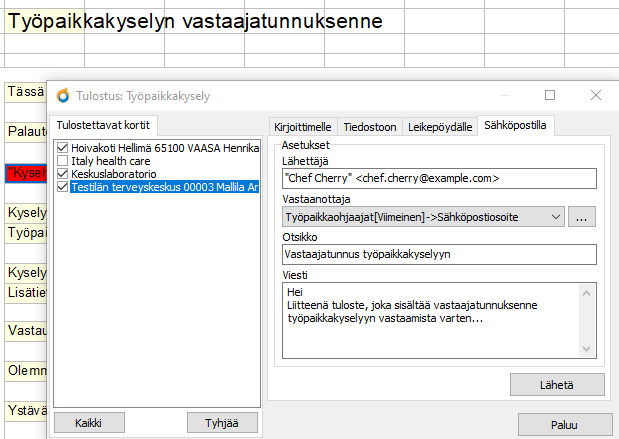 Hae rekisterissä ensin ne työpaikat, joille vastaajatunnus tuotiin. Esimerkkihaku Yhteydenoton selite<>"" JA Syy yhteydenottoon->Selite="Työpaikkakysely" (K1=%B0% AND (K96<>"" AND K98^K3="Työpaikkakysely")
Hae rekisterissä ensin ne työpaikat, joille vastaajatunnus tuotiin. Esimerkkihaku Yhteydenoton selite<>"" JA Syy yhteydenottoon->Selite="Työpaikkakysely" (K1=%B0% AND (K96<>"" AND K98^K3="Työpaikkakysely")- Valitse tulostuseditorissa Toiminnot / Tulosta.
- Tarkista, että oikeat työpaikat on valittuna ja valitse apuikkunasta Sähköpostilla-välilehti.
- Valitse Vastaanottaja-kenttään se kenttä, jossa on vastaajaksi toivottujen henkilöiden sähköpostiosoitteet. Esimerkiksi jos täytit yhteydenottotaulukon Työpaikkaohjaajat-kentän, valitse vastaanottaja-kentäksi Työpaikkaohjaajat [viimeinen].
- Kirjoita kuvaava Otsikko ja Viesti-laatikkoon vielä saatekirje, mitä sähköposti sisältää. Ehkä on hyvä mainita, että viesti sisältää pdf-tiedoston, josta vastaajatunnus löytyy.
- Tarkista, että Lähettäjä-kentässä on joko noreply-tyyppinen osoite eli "tähän viestiin ei voi vastata" tai toinen vaihtoehto on vaihtaa siihen lähettäjän oikea sähköpostiosoite, josta viestin saaja voi kysyä lisätietoja.
- Kirjaa yhteydenottotaulukkoon Yhteydenottopäivä, ellet tuonut tiedonsiirrolla linkin voimassaolon alkamispäivää tuohon kenttään.
Vastausten kertymistä on kätevämpi seurata suoraan Arvo-palvelusta ja lähettää myöhemmin muistutusviestit niille, jotka eivät ole vielä vastanneet.
 Vastaajatunnusten lähetys PQ:lla
Vastaajatunnusten lähetys PQ:lla
Vastaajatunnusten lähetykseen voi käyttää myös PrimusQuerya. Tee silloin määrityspohjat PrimusQuery-siirrot-rekisteriin.
PQ-automaatiolla luodaan Työpaikat ja näyttöympäristöt -rekisteristä XML-tiedosto, jossa on vastaajatunnukset ja yhteyshenkilöiden sähköpostiosoitteet. Tämä tiedosto viedään Viestijono-rekisteriin. PQ:n avulla voidaan ajastaa vastauslinkin sisältävät sähköpostit esim. Työpaikkaohjaajat-kenttään kirjatuille henkilöille. PQ-määritys hakee Primukseen tallennetun työpaikkaohjaajan sähköpostiosoitteen ja hänelle tarkoitetun vastaajatunnuksen ja lähettää nämä viestijonoon sähköpostin lähetystä varten.
Voit tilata maksullista konsultaatiota aiheesta, jos tarvitset apua PQ:n käytössä.
Tiedostot